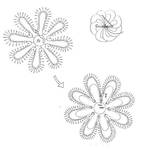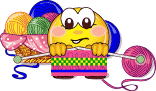Это цитата сообщения Таше4ка Оригинальное сообщение
Без заголовка
 [показать]Rose Window Beret by Anne Kuo Lukito
[показать]Rose Window Beret by Anne Kuo Lukito
из журнала Interweave Knits, Spring 2010
Размеры: обхват головы - 54 см
Вам потребуется: пряжа Mondial Cometa (100% мерсеризованный хлопок; 50г - 125 м,) - 70г; круговые спицы №1.75; 3.
Плотность вязания: 23 петли х 31 ряда = 10х10см
Примечания:
- полезно поместить маркеры между каждым повторением раппорта узора. В каждом ряду 9 повторений схемы.
- в рядах 15, 21, 28, 34, 39, 43 и 44 схемы снять первую петлю кругового ряда. Последнюю центральную убавку в ряду выполнять на последних двух петлях и первой снятой петле ряда. Убрать маркеры начала кругового ряда и затем поместить их опять после выполнения убавки.
Порядок вязания: На спицах бОльшего размера, набрать 9 петель. Разделить петли на 3 или 4 дополнительных спицы, поместить маркер и замкнуть вязание в круг.
Ряд 1: все лицевые.
Ряд 2: *1 лиц., добавление петли RLI; повторять от * до конца - 18 петель.
Ряд 3: *2 лиц., добавление петли RLI; повторять от * до конца - 27 петель.
Ряд 4: все лицевые.
Вязать ряды 1-49 схемы ажурного узора, повторять ряды 13-17 и 24-30, как это показано на схеме, перейти на круговые спицы когда это необходимо. - 108 петель.
Ободок: Перейти на спицы меньшего размера. Следующий ряд: * 2 лиц., 2 изн.; повторять от * по кругу. Провязать еще 5 круговых рядов резинкой. Закрыть все петли, не стягивая резинку.
Завершение работы: Заправить концы нитей. Натянуть берет на тарелку диаметром примерно 28см.
Схема ажурного узора:
 [442x780]
[442x780]
Условные обозначения:
|
лицевая |
|
|
изнаночная |
|
|
накид |
|
|
2 лицевых п. вместе |
|
|
снять 1 п. как лиц., 1 лиц. п. и протянуть через снятую п. |
|
|
3 лицевых п. вместе |
|
|
снять одну как лицевую на правую спицу, снять одну как лицевую на правую спицу, снять одну как лицевую на правую спицу, продеть левую спицу в три снятые и снять их, провязать три петли вместе как лицевые за задние дуги петель |
|
|
снять 2 петли как для вязания 2х петель вместе лицевой, 1 лиц., протянуть через провязанную снятые петли. |
|
|
снять 1 петлю, нить за работой |
|
|
нет петли |
|
Это цитата сообщения EFACHKA Оригинальное сообщение
Вяжем крючком игольницу «По грибы». Часть 2
В первой части мастер-класса мы вязали подосиновики — грибы, которые не стыдно положить в корзинку. Сейчас я предлагаю связать грибочки, которые народ обычно обходит стороной. Да, поганки (какое обидное слово!) не съедобны, и даже иногда ядовиты. Но какие же они бывают яркие, нарядные, а главное сказочные! И конечно же, среди них первое место по красоте занимают мухоморы. С них мы и начнем. А если будет настроение, то в компанию к мухоморам навяжем изящных поганочек и симпатичных улиток. Вязать эти игольницы не намного сложнее, чем игольницу с подосиновиками, но времени потребуется больше.
Это цитата сообщения Ирина_Зелёная Оригинальное сообщение
МАКОВЫЙ ГУГЕЛЬХУПФ

Это цитата сообщения Diana_Ya Оригинальное сообщение
Улитка Ульяна.
После Неспешки захотелось придумать и связать свою улитку. Придумалась такая вот улитка Ульянка:). Вязала крючком №3, пряжей Lanoso Alara хлопок с акрилом 50 г - 140 м. Описание внизу.
1.
 [700x525]
[700x525] 2.
 [525x700]
[525x700] 3.
 [525x700]
[525x700] 4.
 [525x700]
[525x700] 5.
 [525x700]
[525x700] 6.
 [525x700]
[525x700] 7.
 [525x700]
[525x700] 8.
 [525x700]
[525x700] 9.
 [700x525]
[700x525] 10.
 [700x525]
[700x525]
Это цитата сообщения зверобой Оригинальное сообщение
Детская шапочка и шарфик «По диагонали» Автор И. Фибих
.
1.
 [535x500]
[535x500]Это цитата сообщения TAH9I Оригинальное сообщение
Помпон, вязаный крючком
Попробуем связать помпон крючком . У него есть масса пеимуществ. Такой помпон не выдергивается по ниткам, застирывается и не слеживается в отличие от обычных помпонов.
http://akak.ru/recipes/16782-kak-svyazat-kryuchkom-azhurnyiy-sharik-pompon
http://www.stranamam.ru/post/6536635/
1.
 [500x375]
[500x375] 2.
 [666x500]
[666x500] 1.
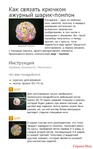 [438x700]
[438x700] 2.
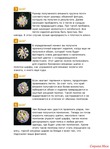 [517x700]
[517x700] Здесь еще МК. http://www.stranamam.ru/post/8599591/
Это цитата сообщения Juliana-Juliana Оригинальное сообщение
Для тех, кто не дружит с фотошопом.Полезные ссылки .
Полезные ссылки (фоторедакторы, рамки, фотоэффекты)
1. http://fotoflexer.com/ - (анг) редактирование фотографии
2. http://www.loonapix.com/ - (рус.,анг) эффекты,рамки,....
3. http://pixenate.com/index.php - (анг) редактирование фото,зерк-е отражение
4. http://www.caption.it/ - (анг) лица,рамки,...
5. http://www.fotline.ws/index.php - (анг) редактирование фотографии
6. http://makeup.pho.to/?lang=ru - (рус.,анг) ретушь портретов
7. http://www.flauntr.com/ -(нем) рамки
8. http://labs.wanokoto.jp/olds - (анг) черно-белая фотография...
9. http://en.fakemypic.com/ - (анг) обложки,....
10. http://www.fototrix.com/ - (анг) рамки,лица,...
11. http://editor.pho.to/ - (анг.,рус) редактирование фото
12. http://virtualmakeover.ru/component...m_vs/Itemid,80/ -(рус) макияж
13. http://www.faceinhole.com/us/ - (анг) лица,....
14. http://www.dumpr.net/ -(анг) рамки,эффекты,...
15. http://www.vramke.com/ -(рус) рамки
16. http://www.pichacks.com/create.php - (анг) эффекты,...
17. http://pikipimp.com/ - (анг) значки на фото
18. http://cartoon.pho.to/ - (рус.,анг) анимационное лицо
19. http://www.superava.ru/ - (рус) рамки
20. http://www.mapmsg.com/send/photomonument/ - (анг)лица,.
21. http://blingee.com/ -(анг) аним эффекты. инструкция
22. http://www.funphotobox.com/Default.aspx - (анг) рамки,...
23. http://funny.pho.to/ -(рус.,анг.) рамки,....
24. http://www.picmod.net/ - (рус) рамки
25. http://www.fanstudio.ru/index.html - (рус.,анг.)редактирование фото
26. http://www.drpic.com/ - (рус, анг) редактирование фото,....
27. http://www.frameshow.com/ecard_a....0001511 - (анг) рамки
28. http://myframe.ru/ - (рус) рамки,....
29. http://photo505.com/ru/ - (рус)рамки,обложки,города,...
30. http://www.avatara.biz/index.php -(рус) аватары
31. http://www.pixlr.com/ -(рус.,анг) редактирование фотографии...
32. http://www.freeonlinephotoeditor.com/ -(анг)редактирование фото,...
33. imikimi.com (анг)-тысячи рамочек,есть тема с инструкцией
34. http://iportret.ru
35. "http://www.improveyourimages.com/" -(анг.) софт колор
36. http://www.upframr.com/ -(анг) рамочки,коллажи,...
37. http://www.your-frames.ru/ -(рус) рамочки,....
38. http://www.picnik.com/ -(рус.,анг) сайт на английском языке
39. http://www.splashup.com/ -(анг.) редактор фотографии
40. http://www.onlineimageeditor.info/ -(анг) редактирование фотографии
41. http://www.glitterfy.com/ -(анг.) мерцающий эффект и надпись на фотографии
42. http://www.pikipimp.com/ -(анг) эффекты на фотографию,уши,очки ит.д...
43. http://www.sunsilk.ru/promo/contest/?id=2 -(рус) моделирование причёски вместе с SunSilk
44. http://ru.photofunia.com/ -(рус) рамки,коллажи,.....
45. http://hero-in.com/oblojka/ -(рус) обложки журналов
46. http://www.slide.com/pic_arrange -(рус) рамки,эффекты на фотографии
47. http://www.pizap.com/application.php -(анг) эффекты на фотографии
49. http://www.livechat.su/resize/ -(рус) уменьшение размера фотографии
50. http://ru.picjoke.com/ -(рус) фотоэффекты
51. http://www.magmypic.com/ -(анг) обложки журналов
52. http://www.dumpr.net/ -(анг) рамки,фотоэффекты,...
53. http://www.photofunia.com/ -(анг) рамки,фотоэффекты,...
54. http://www.blibs.com/editor/ -(анг) фотоэффекты,.....
55. http://fotoklassniki.ru/ -(рус) рамки,эффекты,надписи,.....(есть платные)
56. http://bighugelabs.com/ -(анг) .......
57. http://www.glassgiant.com/-,(анг)......
58. http://www.befunky.com/ ,.(анг).......
59. http://www.frameshow.com/ -(анг) рамки
60. http://www.avatarochki.ru/
61. http://rusava.ru/
62. http://vavatarke.ru/
63. http://vavav.ru/
64. http://avatorka.com/
65. http://www.makeava.ru/
66. http://www.pixelsu.ru/
67. http://vatar.ru/
68. http://www.pixiz.ru/
69. http://cuca.ru/
70. http://avabest.ru/
71. http://avapic.ru/
72. http://www.navkontakte.ru/
73. http://avateka.ru/
74. http://www.imagechef.com/
75. http://www.avatarkafree.ru/ -аватарки,рамки
источник
http://blogs.mail.ru/mail/yulia2007.08/7F11EEE2CA230E48.html
Это цитата сообщения Valusha_Alex Оригинальное сообщение
Это интересно
Здравствуйте, дорогие мои!
Вот, наконец, дошли руки до… внимание... до описания того, как я делаю фотографии своих поделочек.
Внимание еще раз! Я лишь познакомлю вас с тем как делаю это я, помните, что методов множество и мой не единственный и уж тем более не лучший!
Это цитата сообщения Fotina45 Оригинальное сообщение
Убираем ненужные объекты на фотографиях.
 [610x100] [610x100] [320x270] [320x270]  [320x270] [320x270]Увы, все в нашем мире дорожает, и все подобные сайты теперь платные. Поэтому, Если требуется убрать просто объект на  [680x544] [680x544]Так как здесь объект на однородном, синем фоне, то берем инструмент  [680x504] [680x504]И подбираем цвет для закрашивания ненужного объекта. 1- открываем выбор цвета. 2.- Щелкаем кистью в том месте, какой цвет нам нужен для закрашивания объекта. 3.- Подтверждаем выбор цвета.  [680x497] [680x497]Теперь выбираем размер кисти и закрашиваем ею объект. В окошечке выбора цвета горит тот, что нам нужен.  [647x567] [647x567]Теперь просто закрашиваем ненужный объект. Вот и все.  [680x541] [680x541]Берем картинку с предыдущего урока. И убираем так же елочку на переднем плане.  [500x375] [500x375]Заходим на сайт  [461x274] [461x274]Выбираем |
Это цитата сообщения Шадрина_Галина Оригинальное сообщение
Убираем ненужные объекты на фотографиях.
Убираем ненужные объекты на фотографиях.
 [610x100] [610x100] [320x270] [320x270]  [320x270] [320x270] [610x100] [610x100] |
Серия сообщений "Фотошоп онлайн/ЭДИТОР":
Часть 1 - Убираем ненужные объекты на фотографиях.
Часть 2 - Как сделать коллаж с фотографией в рамке ОКНО, в Эдиторе Pixlr.com
Часть 3 - Украшаем праздничные надписи и фотографии анимированными картинками, - без фотошопа легко и быстро!
...
Часть 13 - Подписываем имеющиеся у вас кнопочки, с помощью сайта онлайн фотошоп.
Часть 14 - Как очистить картику от заднего фона в программе ЭДИТОР
Часть 15 - Фотошоп онлайн ЭКСПРЕСС
Это цитата сообщения Шадрина_Галина Оригинальное сообщение
Кропер - это фотошоп онлайн.
 [446x68] [446x68] [526x700] [526x700] [446x68] [446x68] |
Серия сообщений "Сайты для работы с фото":
Часть 1 - Для тех, кто не умеет работать в фотошопе
Часть 2 - Делаем деньги со своим фото
...
Часть 39 - Сайт для быстрого создания коллажей без фотошопа.
Часть 40 - Генератор определения возраста по фотографии
Часть 41 - Кропер - это фотошоп онлайн.
Часть 42 - Простой и понятный для всех генератор для создания анимации
Часть 43 - Красивое оформление фотографий на сайте PATO.R
...
Часть 47 - Анимируем фото и картинки без фотошопа
Часть 48 - Зеркальное отражение фотографии в любую сторону
Часть 49 - Красивые онлайн рамки для фото
Это цитата сообщения Фишка_и_К Оригинальное сообщение
Убираем фон в онлайн фотошопе
Спасибо Галине Шадриной!
 [335x101]
[335x101]
По многочисленным просьбам читателей, показываю как можно сделать клипарт, то есть очистить объект от ненужного фона, из любой ПРОСТОЙ картинки, в фотошопе онлайн ЭДИТОРЕ. Например вот так.
 [300x233]
[300x233]  [231x258]
[231x258]
Серия сообщений "Фотошоп. Уроки":
Часть 1 - фотошоп
Часть 2 - Фотошопим
...
Часть 34 - Создание прозрачного фона картинки он-лайн
Часть 35 - Разлиновка страниц для блокнота с помощью Microsoft Word
Часть 36 - Убираем фон в онлайн фотошопе
Часть 37 - Как я делаю фотографии своих кукол. Пошаговая стратегия )))
Часть 38 - Урок Photoshop - закрашивание дефектов на снимке.
Часть 39 - Иллюстрированный самоучитель по Photoshop
Часть 40 - Фотошоп с нуля от Зинаиды Лукьяновой.(1-5)
Часть 41 - Как очистить картику от заднего фона в программе ЭДИТОР
Серия сообщений "Генераторы фотографии онлайн":
Часть 1 - Фотоколлаж
Часть 2 - Фотоколлаж
...
Часть 27 - Фотошоп-онлайн на русском языке
Часть 28 - Создание прозрачного фона картинки он-лайн
Часть 29 - Убираем фон в онлайн фотошопе
Часть 30 - Как легко и быстро удалить фон с фотографии онлайн.
Часть 31 - Как онлайн удалить фон с фотографии.
...
Часть 37 - Как сделать простой клипарт из любой картинки
Часть 38 - Как очистить картику от заднего фона в программе ЭДИТОР
Часть 39 - Вот такая вот бродилочка по бродилочкам.
Серия сообщений "программы":
Часть 1 - Великая чистка
Часть 2 - Программа для изготовления визиток и бирок
...
Часть 22 - Разлиновка страниц для блокнота с помощью Microsoft Word
Часть 23 - Редактируем фото без дополнительных программ
Часть 24 - Убираем фон в онлайн фотошопе
Часть 25 - Подозрительные страницы в интернете
Часть 26 - Мышь в сторону!
...
Часть 45 - "Microsoft Excel для Начинающих"
Часть 46 - Как очистить картику от заднего фона в программе ЭДИТОР
Часть 47 - ОКомпах.ру — сайт о решении проблем с компьютером и ноутбуком.
Это цитата сообщения Иримед Оригинальное сообщение
Вяжем подсолнухи крючком. Мастер-класс +схема
Это цитата сообщения Алёнчик_5 Оригинальное сообщение
Кактус - игольница крючком.
Кактус вяжется крючком, номер которого должен соответствовать толщине выбранной пряжи. Для вязания вам потребуется немного пряжи зеленого, коричневого, бежевого и черного цвета.
Это цитата сообщения Irina-F-irina Оригинальное сообщение
Шапочка "Бирюзовая симфония"
Крючок№2
Ниточки " Супер Глянц"
50г на 125м
и ниточки "Спорт 2000"
50г на 133м
Это цитата сообщения Irina-F-irina Оригинальное сообщение
Шапочка " Ромашка"
Крючок №1,75
Ниточки " Super Glanz " 50g/ 125m
Схема шапочки
Схема цветка
Это цитата сообщения Irina-F-irina Оригинальное сообщение
Шапочка" Чулок" от Ирина Фризен
Ниточки "Adina" 50/125m
Крючок№2
Это цитата сообщения Иримед Оригинальное сообщение
В копилку: элементы с объемными цветами крючком. Небольшая подборка